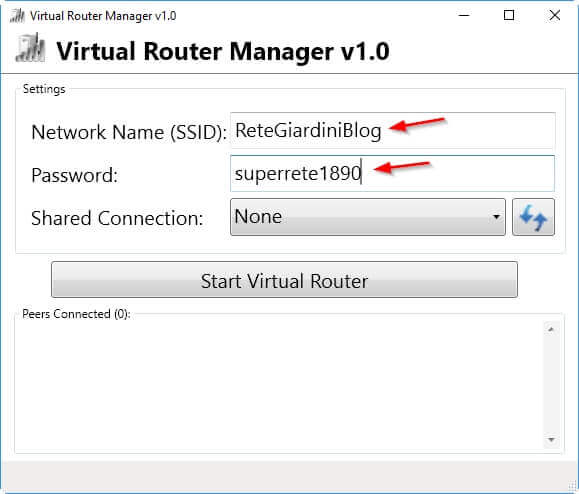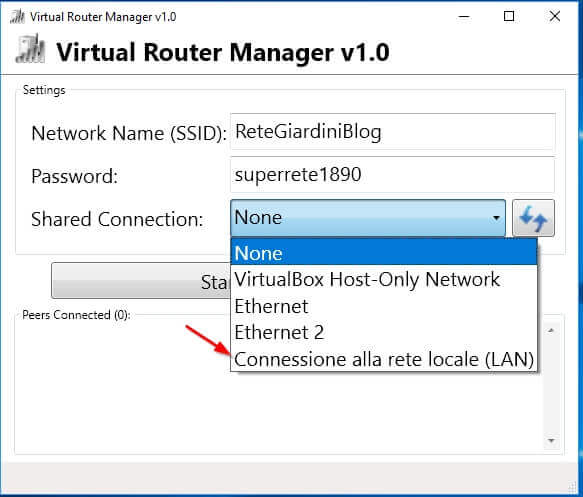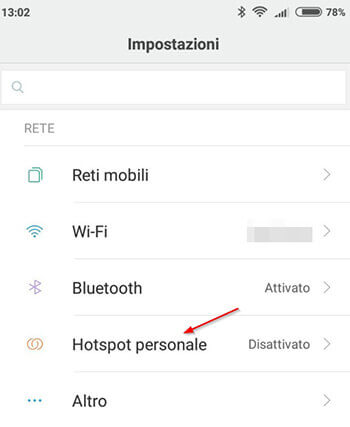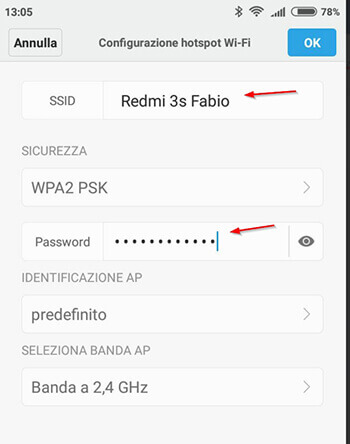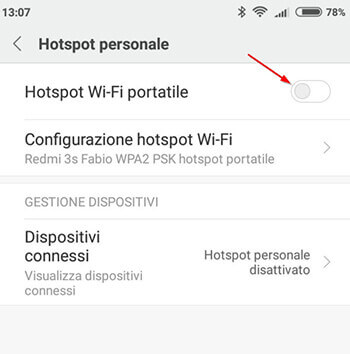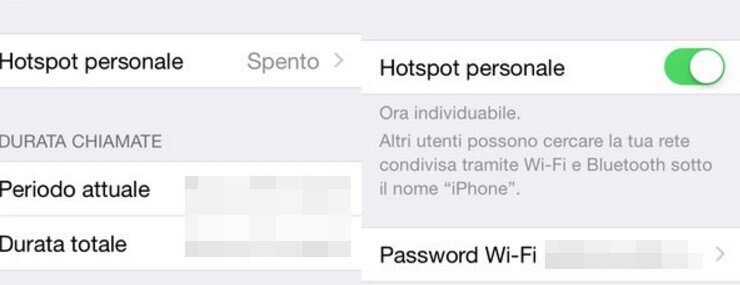Sei in una zona in cui non prende alcuna connessione WiFi e non sai come connettere il tuo portatile o PC? Hai un PC connesso via Ethernet al router e vuoi creare nella stanza una rete WiFi per lo smartphone o il tablet? Vuoi estendere la copertura della tua rete WiFi senza dover acquistare dispositivi dedicati ma sfruttando il tuo portatile (saggiamente installato nel punto della stanza dove prende ancora la connessione del router)?
Puoi risolvere queste ed altre necessità leggendo la seguente guida, dove imparerai tutti i metodi per condividere la connessione ad Internet via WiFi.
Nella guida troverai come condividere la connessione Internet da un PC o da uno smartphone (in quest’ultimo viene chiamato tethering o hotspot).
Condividere la connessione con i metodi proposti è sempre gratuito ma nel caso utilizzi il metodo con lo smartphone fai attenzione agli eventuali costi aggiuntivi che il tuo operatore potrebbe imporre per l’utilizzo del tethering (in realtà questo non accade più da anni).
Condividere la connessione Internet via WiFi da PC
Nota: per poter realizzare la condivisione sul PC quest’ultimo deve essere dotato di scheda wireless.
Per condividere la connessione Internet da PC puoi utilizzare sia un piccolo programma gratuito sia utilizzare gli strumenti avanzati messi a disposizione su qualsiasi versione recente di Windows.
Il programma che puoi utilizzare per condividere la connessione Internet al volo è Virtual Router Manager, disponibile gratuitamente al seguente link.
DOWNLOAD | Virtual Router Manager
Una volta scaricato ti basterà installarlo sul PC da “trasformare” in router. L’interfaccia del programma è davvero molto semplice, così come i passaggi da effettuare per condividere la connessione Internet.
Scegli il nome della rete WiFi che vuoi creare nel campo Network Name (SSID) e scegli la password con cui connetterti alla stessa.
Ora in Shared Connection devi selezionare la connessione ad Internet da condividere.
Puoi selezionare sia la connessione LAN (se il PC è connesso via cavo Ethernet) oppure la stessa connessione WiFi che stai sfruttando per navigare.
Effettuati questi passaggi non resta che premere il tasto Start Virtual Router per condividere la connessione Internet e creare una nuova rete WiFi gestita dalla scheda wireless del tuo PC.
Quando non vuoi più usare la condivisione di rete ti basterà premere sul pulsante Stop Virtual Router che comparirà nel programma.
In alternativa puoi utilizzare il prompt dei comandi di Windows per effettuare le medesime configurazioni. Ovviamente la procedura potrebbe essere fuori dalla portata degli utenti comuni.
In ogni caso i passaggi sono i seguenti:
- Cerca e apri l’applicazione prompt dei comandi
- Digita nella finestra: NETSH WLAN set hostednetwork mode=allowssid=(nome) key=(password)
- Conferma e digita: NETSH WLAN start hostednetwork
Ovviamente al posto di (nome) e (password) digitate il nome da dare alla rete e la password da associare.
Ora sei riuscito a condividere la connessione Internet senza utilizzare alcun programma!
Per disattivare la rete così creata basta lanciare dal prompt il comando:
NETSH WLAN stop hostednetwork
Condividere la connessione Internet su Android via WiFi
Se vuoi sfruttare l’offerta Internet del tuo smartphone per collegare PC e notebook puoi condividere la connessione Internet utilizzando il tetheting sul dispositivo Android.
Apri il seguente percorso sul tuo smartphone:
Impostazioni di sistema > Altro > Wireless e reti
Tra le voci disponibili dovresti trovare il menu Tethering e hotspot portatile.
In alternativa (come nel mio caso su uno Xiaomi) il menu è subito disponibile nella schermata principale delle impostazioni.
Qualsiasi sia il menu che compare sul tuo dispositivo clicca su Configurazione hotspot WiFi e configura il nome della rete e la password da usare per collegarsi ad essa.
Lascia le altre impostazioni eventualmente presenti intoccate e premi in alto su OK (o sul tasto Salva su altri smartphone Android).
Ora puoi condividere la connessione Internet via wifi utilizzando il tasto Hotspot WiFi portatile presente nella schermata precedente.
Lo stesso tasto puoi utilizzarlo per fermare la condivisione della connessione quando non ti serve più.
Condividere la connessione Internet su iPhone via WiFi
Condividere la connessione Internet tramite iPhone e iPad è un gioco da ragazzi. Per condividere la connessione Internet via wifi su sistema operativo iOS accedi al seguente percorso:
Impostazioni di iOS > Cellulare > Hotspot personale
Usa l’interruttore presente sulla voce Hotspot personale per condividere la connessione Internet del tuo iPhone o iPad.
Il nome della rete coinciderà con il nome del dispositivo, mentre se vuoi conoscere o modificare la password ti basta premere sulla voce Password Wi-Fi.